Kita semua membutuhkan aplikasi untuk berjalan dengan baik, apa pun aplikasi yang kita miliki di ponsel dan seberapa sering kita menggunakannya. Oleh karena itu, memperbaruinya sangatlah penting karena tanpa menginstal versi baru, aplikasi kami mungkin berhenti berfungsi atau menimbulkan ancaman keamanan. Untungnya, artikel ini menjelaskan cara memperbarui aplikasi di Android. Ini mencakup cara memperbarui aplikasi di Android satu per satu dan cara memperbaruinya secara otomatis.
Isi
- Cara memperbarui aplikasi secara manual di Android
- Pembaruan otomatis
Mencari beberapa aplikasi baru yang menarik? Lihat artikel kami di aplikasi Android terbaik tersedia sekarang.
Video yang Direkomendasikan
Cara memperbarui aplikasi secara manual di Android


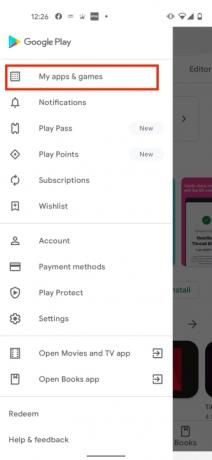
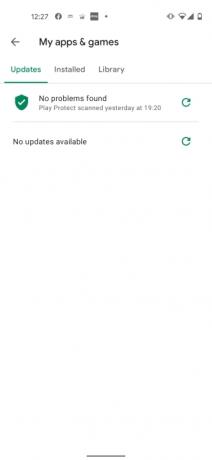
Katakanlah Anda menyadari bahwa beberapa aplikasi Anda baru saja merilis versi baru, tetapi Anda tidak berpikir demikian Android telepon telah menginstalnya. Nah, Anda dapat menginstal pembaruan aplikasi baru dengan melakukan hal berikut:
Terkait
- Aplikasi kencan terbaik di tahun 2023: 23 aplikasi favorit kami
- Ponsel Android baru Honor memiliki fitur yang belum pernah kami lihat sebelumnya
- Aplikasi piano terbaik di tahun 2023: aplikasi teratas untuk belajar cara bermain
Langkah 1: Buka Google Play Store.
Langkah 2: Ketuk Menu tombol di pojok kiri atas layar (ada di sebelah kiri bilah pencarian dan terlihat seperti tiga garis horizontal di atas satu sama lain).
Langkah 3: Mengetuk Aplikasi & Game Saya. Tab pembaruan akan terbuka secara default; itu akan menampilkan aplikasi apa pun yang memiliki pembaruan tersedia.
Langkah 4: Mengetuk Memperbarui.
Bagus sekali, aplikasi Anda sekarang telah diperbarui. Jika tidak ada pembaruan apa pun yang tersedia untuk aplikasi Anda, Anda akan melihat Tidak Ada Pembaruan Tersedia di bawah tab Pembaruan di menu Aplikasi & Game Saya.
Pembaruan otomatis


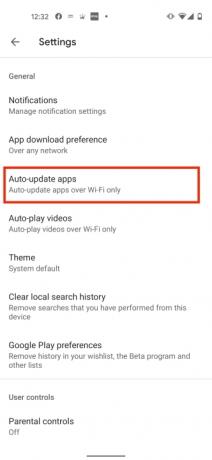
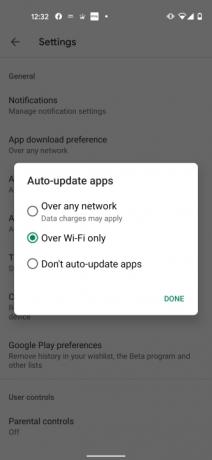
Dengan asumsi bahwa Anda tidak punya waktu atau keinginan untuk melakukannya memperbarui aplikasi secara manual, Anda dapat memilih untuk memperbaruinya secara otomatis. Pembaruan otomatis seharusnya diaktifkan secara default, namun jika tidak, inilah yang dapat Anda lakukan.
Langkah 1: Buka Google Play Store.
Langkah 2: Ketuk Menu tombol di pojok kiri atas layar (ada di sebelah kiri bilah pencarian dan terlihat seperti tiga garis horizontal di atas satu sama lain).
Langkah 3: Mengetuk Pengaturan.
Langkah 4: Mengetuk Aplikasi Pembaruan Otomatis, lalu pilih salah satu opsi yang tersedia (Hanya Melalui Wi-Fi direkomendasikan). Terakhir, ketuk Selesai.
Aplikasi Anda sekarang akan diperbarui secara otomatis ketika versi baru dirilis oleh pengembang.
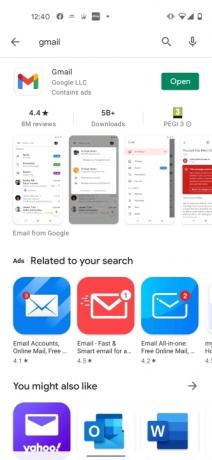
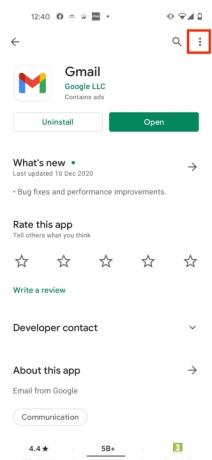
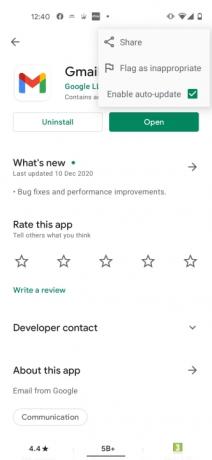
Namun, dengan asumsi Anda tidak ingin memperbarui semua aplikasi secara otomatis, Anda dapat memilih untuk hanya memperbarui aplikasi tertentu (seperti aplikasi yang paling sering Anda gunakan). Pastikan Anda mematikan aplikasi pembaruan otomatis (ikuti langkah di atas, lalu ketuk Jangan Perbarui aplikasi secara Otomatis di akhir), lalu lakukan hal berikut:
Langkah 1: Buka Google Play Store.
Langkah 2: Masukkan nama aplikasi yang ingin Anda perbarui secara otomatis di Telusuri Aplikasi & Game batang. Cari itu, dan setelah muncul, ketuk di atasnya.
Langkah 3: Ketuk Lagi tombol di sudut kanan atas layar. Mengetuk Aktifkan Pembaruan Otomatis.
Ulangi proses ini untuk aplikasi sebanyak yang ingin Anda perbarui secara otomatis.
Rekomendasi Editor
- Threads menambahkan banyak fitur baru dalam pembaruan penting pertama
- Pembaruan keamanan penting untuk perangkat Apple hanya memerlukan beberapa menit untuk diinstal
- Ponsel Android terbaik tahun 2023: 16 ponsel terbaik yang bisa Anda beli
- Ponsel Android terbaru Nokia ini memiliki fitur yang luar biasa keren
- Salah satu aplikasi podcast terbesar akan ditutup pada bulan Agustus
Tingkatkan gaya hidup AndaTren Digital membantu pembaca mengawasi dunia teknologi yang bergerak cepat dengan semua berita terkini, ulasan produk yang menyenangkan, editorial yang berwawasan luas, dan cuplikan unik.




